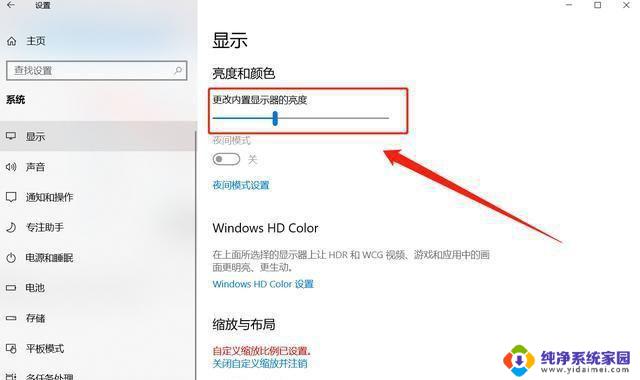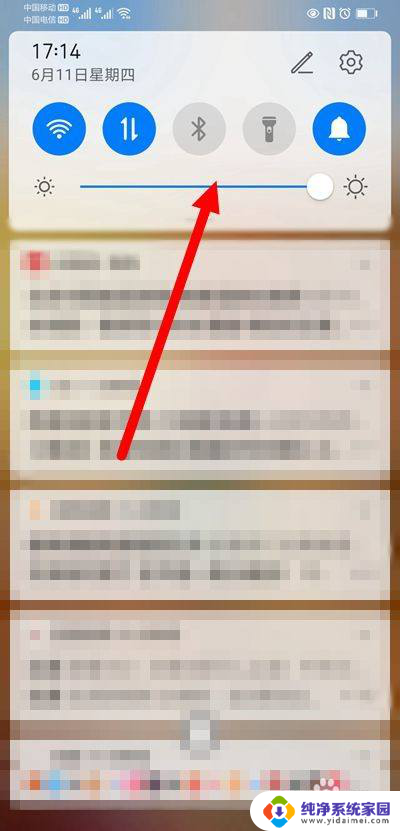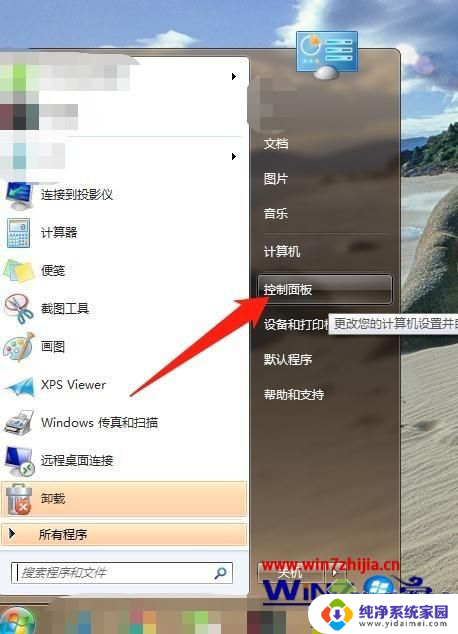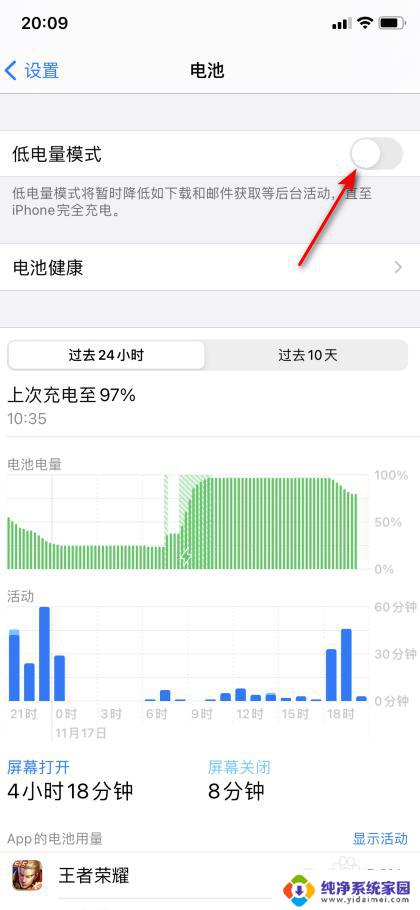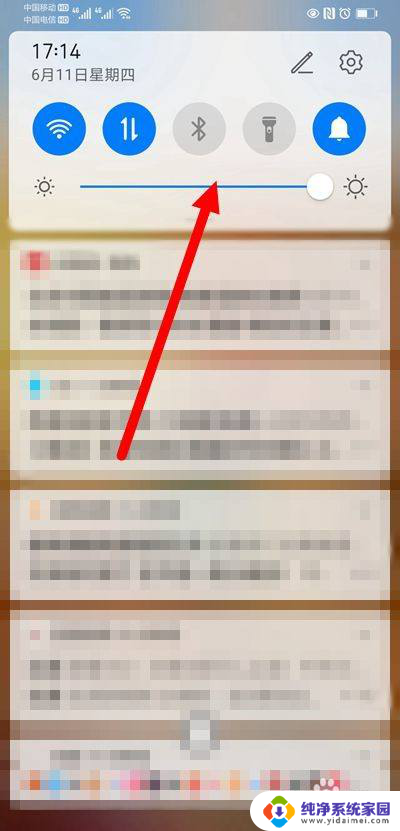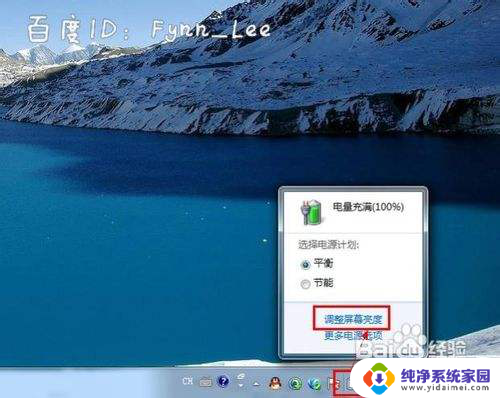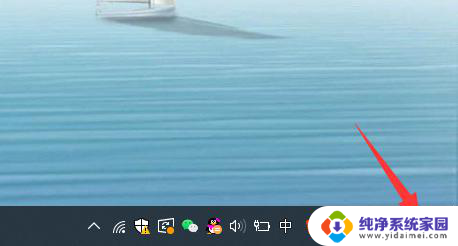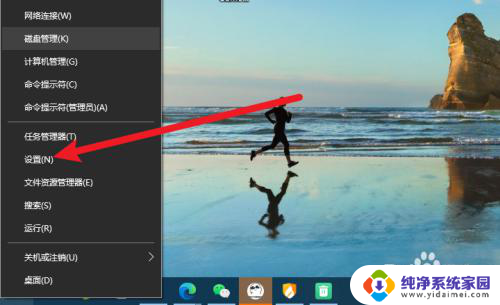电脑亮度最亮还是暗 电脑屏幕亮度调整方法
更新时间:2023-12-14 15:45:34作者:yang
如何调整电脑屏幕亮度一直是许多用户困惑的问题,在日常使用电脑时,我们常常遇到电脑屏幕亮度过亮或过暗的情况,这不仅影响了我们的视觉体验,还可能对眼睛造成一定的伤害。如何调整电脑屏幕的亮度才能达到最佳状态呢?在本文中我们将探讨电脑亮度最亮还是暗以及电脑屏幕亮度的调整方法。无论你是想要保护眼睛,还是追求更好的视觉效果,本文将为你提供一些实用的建议和技巧。
具体步骤:
1.先打开电脑,然后双击控制面板;
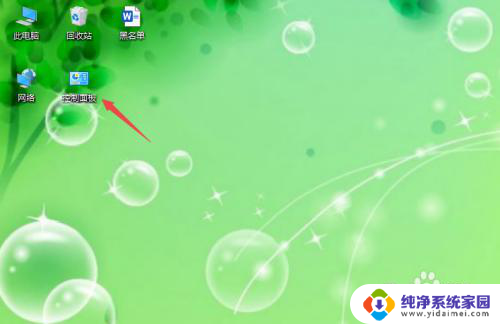
2.之后点击类别,点击大图标;
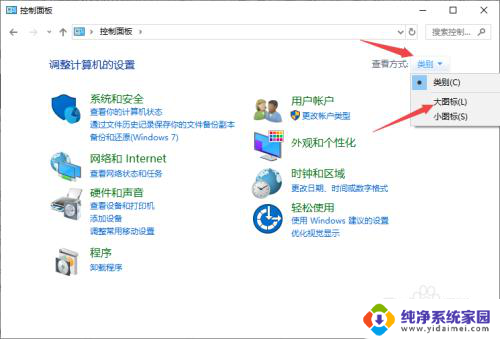
3.然后点击英特尔核芯显卡;
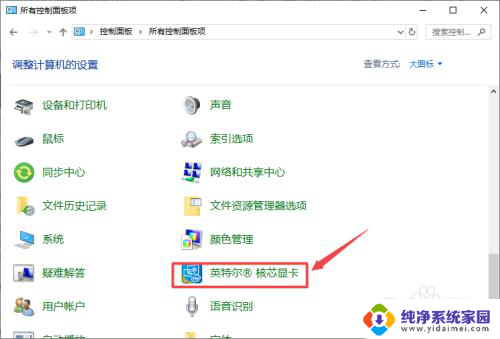
4.之后点击显示器;

5.然后点击颜色;
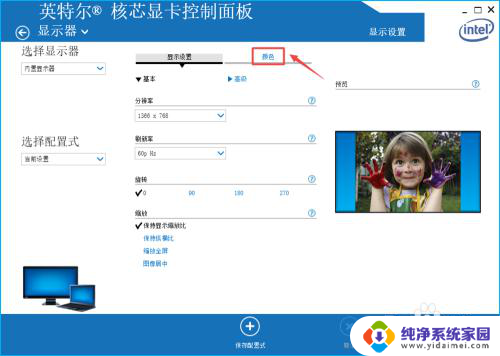
6.之后调节全部颜色中的滑动按钮来调节亮度;
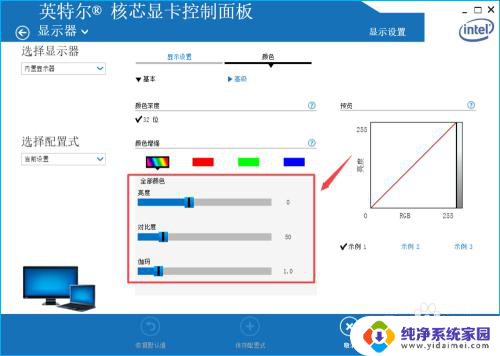
7.最后,点击应用即可。
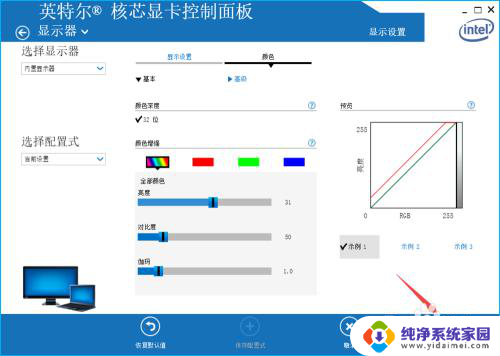
8.总结:
1、双击控制面板。
2、点击类别,点击大图标。
3、点击英特尔核芯显卡。
4、点击显示器。
5、点击颜色。
6、调节全部颜色中的滑动按钮来调节亮度。
7、点击应用即可。
以上就是电脑亮度最亮还是暗的全部内容,碰到同样情况的朋友们可以参考本文的方法来处理,希望能够对大家有所帮助。